به عنوان یک کاربر مک برای بیش از نیم دهه، به تعداد انگشت شماری از برنامه ها عادت کرده ام که در انجام کارهای مختلف به من کمک می کنند. بدون برنامههای واضح مانند مرورگرهای وب و مدیریت رمز عبور، اینها برنامههایی هستند که من در اسرع وقت در مک جدید نصب میکنم.
خلاصه عناوین
- Raycast
- هایپرکلید
- LANDrop
- OpenMTP
- Shottr
- آمفتامین
- Dropover
- برگه تقلب
- ولجا
- TinkerTool
به عنوان یک کاربر مک برای بیش از نیم دهه، به تعداد انگشت شماری از برنامه ها عادت کرده ام که در انجام کارهای مختلف به من کمک می کنند. بدون برنامههای واضح مانند مرورگرهای وب و مدیریت رمز عبور، اینها برنامههایی هستند که من در اسرع وقت در مک جدید نصب میکنم.
1 1. Raycast
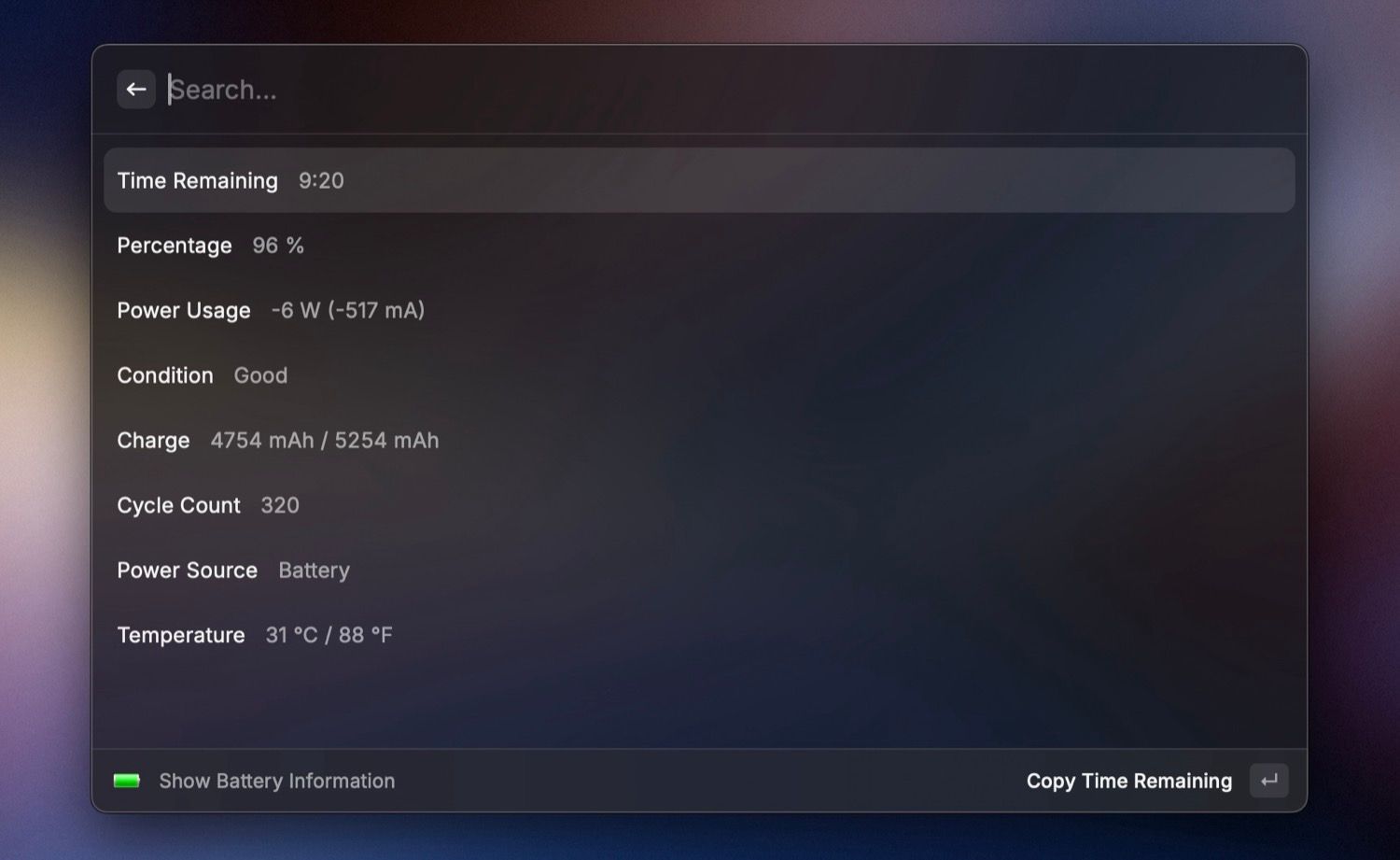
Raycast برنامه مک مورد علاقه من در لیست است. در واقع، این یکی از بهترین گزینه های جستجوی Spotlight برای مک شما است. این نه تنها سریع است، بلکه مجموعه ای از ویژگی ها و گزینه های قابل سفارشی سازی را برای بهبود بهره وری شما در مک ارائه می دهد.
من از Raycast در مک خود هر روز برای انجام محاسبات (از جمله تبدیل واحدها)، بررسی تاریخچه کلیپ بورد، جستجوی فایل ها (و انجام اقدامات مختلف روی نتایج به طور مستقیم)، جستجوی چیزها در وب، برداشتن سریع پنجره های برنامه بر روی صفحه استفاده می کنم. تایپ متن تکراری طولانی با تکهها و بسیاری موارد دیگر.
علاوه بر این، من چندین افزونه برنامه را روی Raycast نصب کرده ام که به من امکان می دهد کارهای خاصی را بدون رفتن به برنامه های آنها انجام دهم. برای مثال، من Google Translate را دارم که به من کمک می کند تا متن را به سرعت ترجمه کنم، TinyPNG برای فشرده سازی تصاویر در حال حرکت، و جستجوی نشانک های مرورگر برای جستجوی نشانک ها.
آخرین اما نه کم اهمیت، Raycast همچنین به لطف ChatGPT دارای هوش مصنوعی است. این در Raycast Pro موجود است و میتوانید از آن برای دریافت پاسخ به انواع سؤالات، دریافت کمک برای نوشتن کد، و خودکارسازی کارهای تکراری و غیره استفاده کنید.
دانلود: Raycast (رایگان، نسخه پریمیوم موجود)
2 2. هایپرکلید
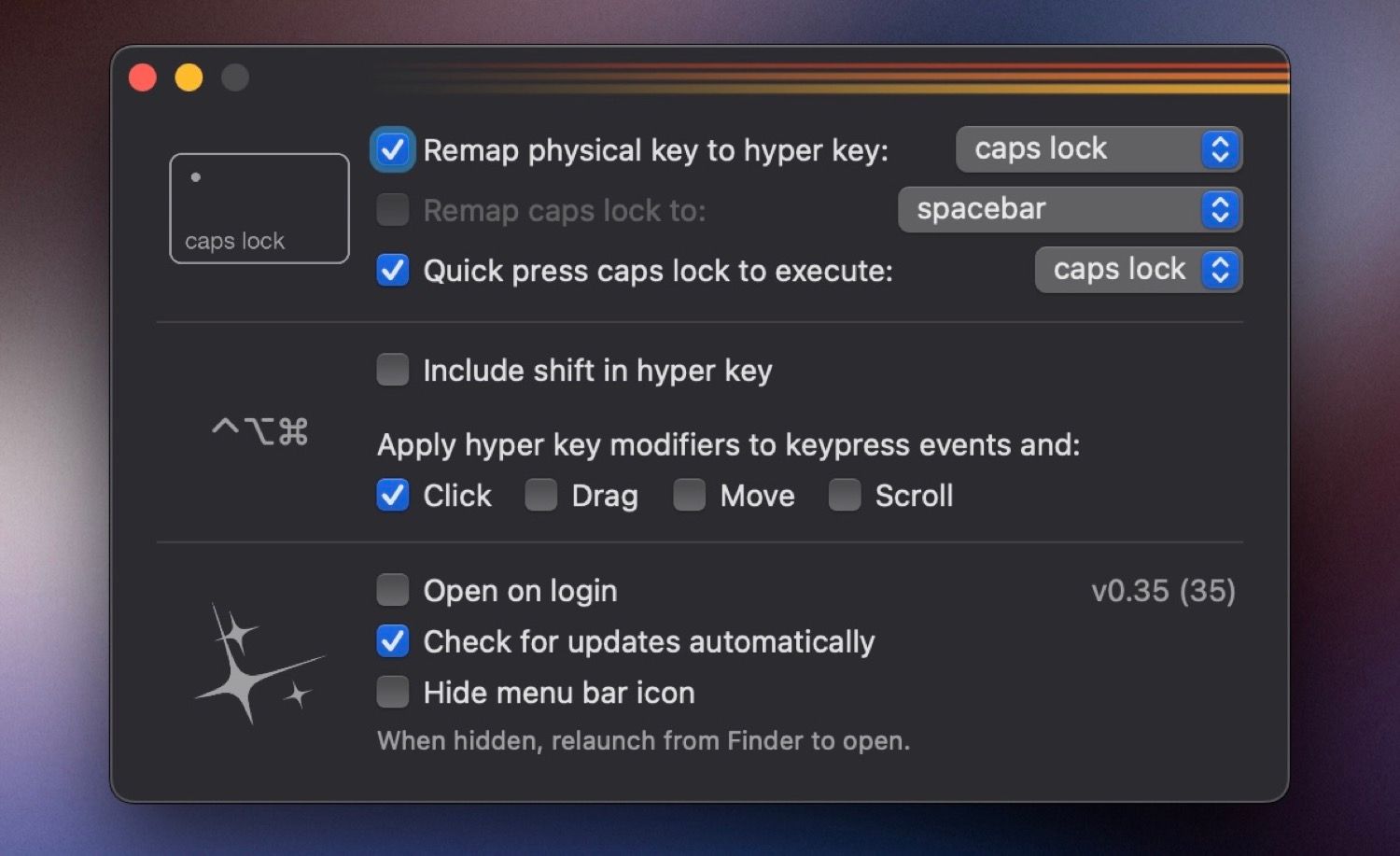
Hyperkey یک برنامه macOS است که دو عملکرد را ارائه می دهد. ابتدا، به شما امکان میدهد کلید Caps Lock روی صفحهکلید خود را به کلید دیگری تغییر دهید. اگر از طرفداران Caps Lock نیستید و میخواهید آن را با کلید دیگری که شکسته است یا به راحتی در صفحه کلید قابل دسترسی نیست، دوباره نقشه برداری کنید، مفید است.
دوم، یک کلید فوق العاده به شما می دهد که در اصل ترکیبی از کلیدهای اصلاح کننده مختلف است: Command، Control، Option و Shift (اختیاری). سپس می توانید از این کلیدهایپر برای ایجاد میانبرهای صفحه کلید منحصر به فرد برای برنامه های مختلف در مک خود استفاده کنید بدون اینکه نگران تداخل آنها با برنامه های موجود باشید.
من از Hyperkey در مک خود استفاده میکنم تا کلید Caps Lock را به کلید hyper تبدیل کنم. سپس، من چند میانبر صفحهکلید را با این کلید فوقالعاده برای اقدامات مختلف مانند راهاندازی برنامهها، اجرای میانبرها (از برنامه Shortcuts)، اجرای Finder Quick Actions و موارد دیگر تنظیم کردهام. به علاوه، من همچنین کلیدهای میانبر منحصربهفردی را برای اقدامات مختلف Raycast تنظیم کردهام.
دانلود: Hyperkey (رایگان)
3 3. LANDrop
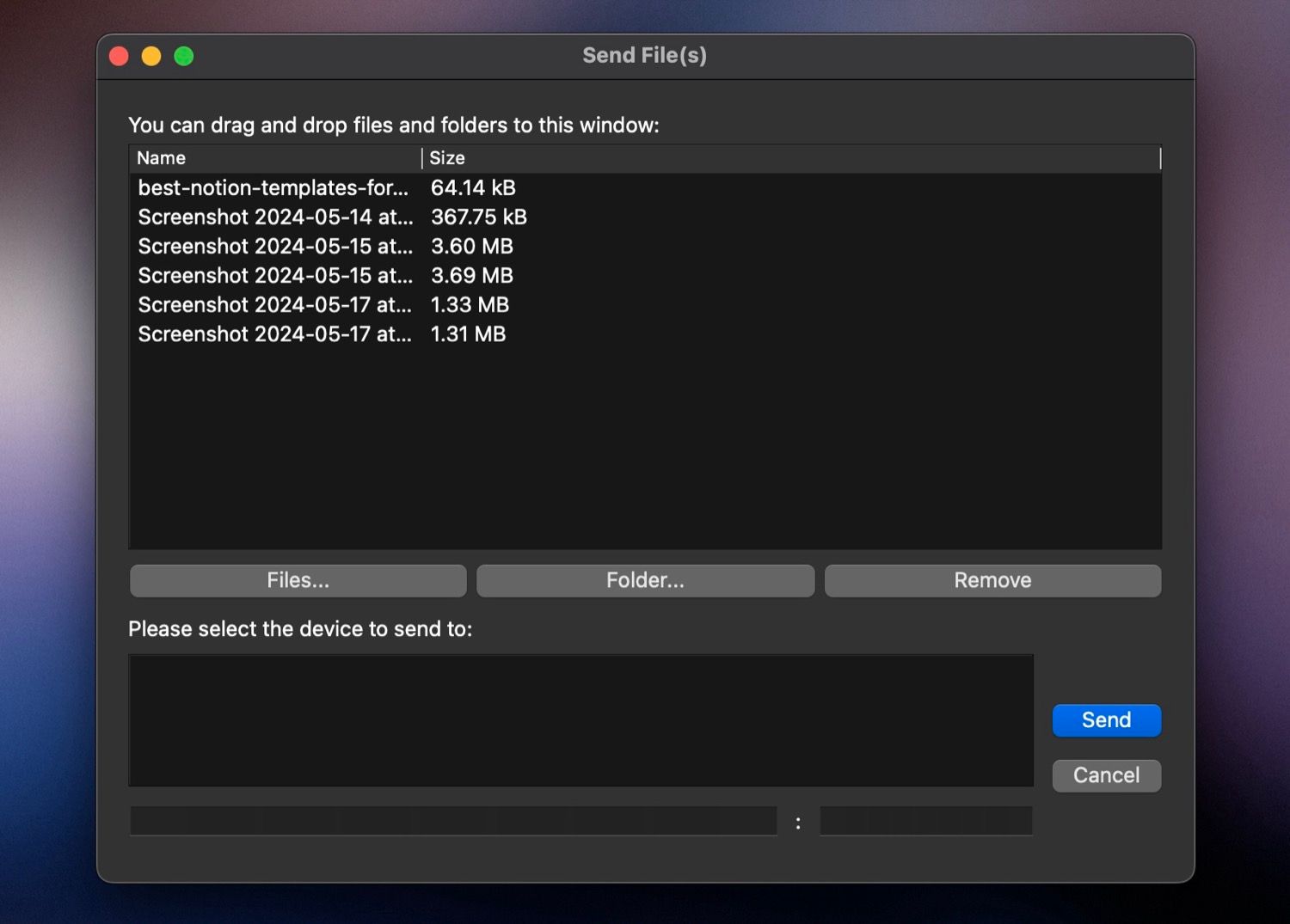
LANDrop یک برنامه چند پلتفرمی برای انتقال فایل ها بین دستگاه ها از طریق LAN است. من هر روز از آن برای انتقال بی سیم فایل ها بین مک و تلفن اندرویدی خود استفاده می کنم.
چیزی که من در مورد LANDrop بیشتر دوست دارم این است که نیازی به تنظیمات ندارد. تا زمانی که دستگاههای شما به یک شبکه Wi-Fi متصل هستند، برنامه از همه چیز مراقبت میکند. و وقتی بیرون هستید، می توانید یک هات اسپات شخصی راه اندازی کنید و فایل ها را بین دستگاه ها از طریق آن به اشتراک بگذارید.
من از استفاده از LANDrop لذت می برم زیرا عکس ها و فیلم ها را در حین انتقال فشرده نمی کند. به این ترتیب، به اشتراک گذاری بی سیم بدون نگرانی در مورد از دست دادن کیفیت عکس ها و ویدیوهای خود آسان است.
دانلود: LANDrop (رایگان)
4 4. OpenMTP
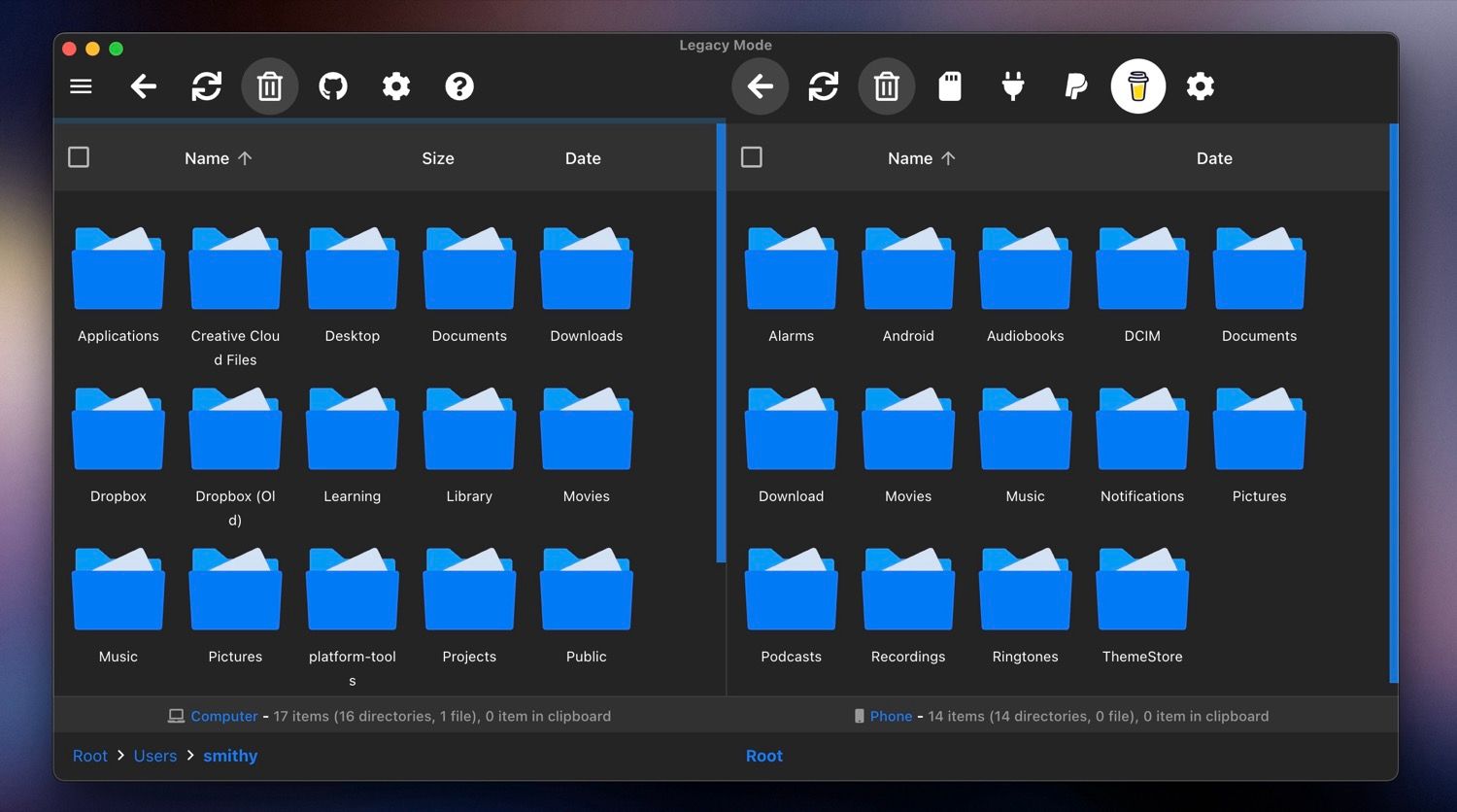
LANDrop برای انتقال بی سیم فایل ها بین مک و تلفن اندرویدی من عالی است. با این حال، مواقعی وجود دارد که لازم است چندین فایل بزرگ را بین دستگاه های خود جابجا کنم. این زمانی است که من به برنامه OpenMTP سوئیچ می کنم، که به من امکان می دهد چندین فایل (بزرگتر از 4 گیگابایت) را یکجا انتقال دهم.
OpenMTP یک برنامه رایگان و منبع باز است که برای انتقال فایل ها بین دستگاه های مک و اندروید خود استفاده می کنم. این یکی از بهترین جایگزین ها برای برنامه انتقال فایل اندروید گوگل است که کاملاً باگ، غیرقابل اعتماد و کند شناخته شده است. این برنامه دارای یک رابط تمیز است، فوق العاده روان و آسان برای استفاده است. همچنین پشتیبانی از کشیدن و رها کردن را برای جابجایی آسان فایل ها بین دستگاه های شما ارائه می دهد.
دانلود: OpenMTP (رایگان)
5 5. شاتتر
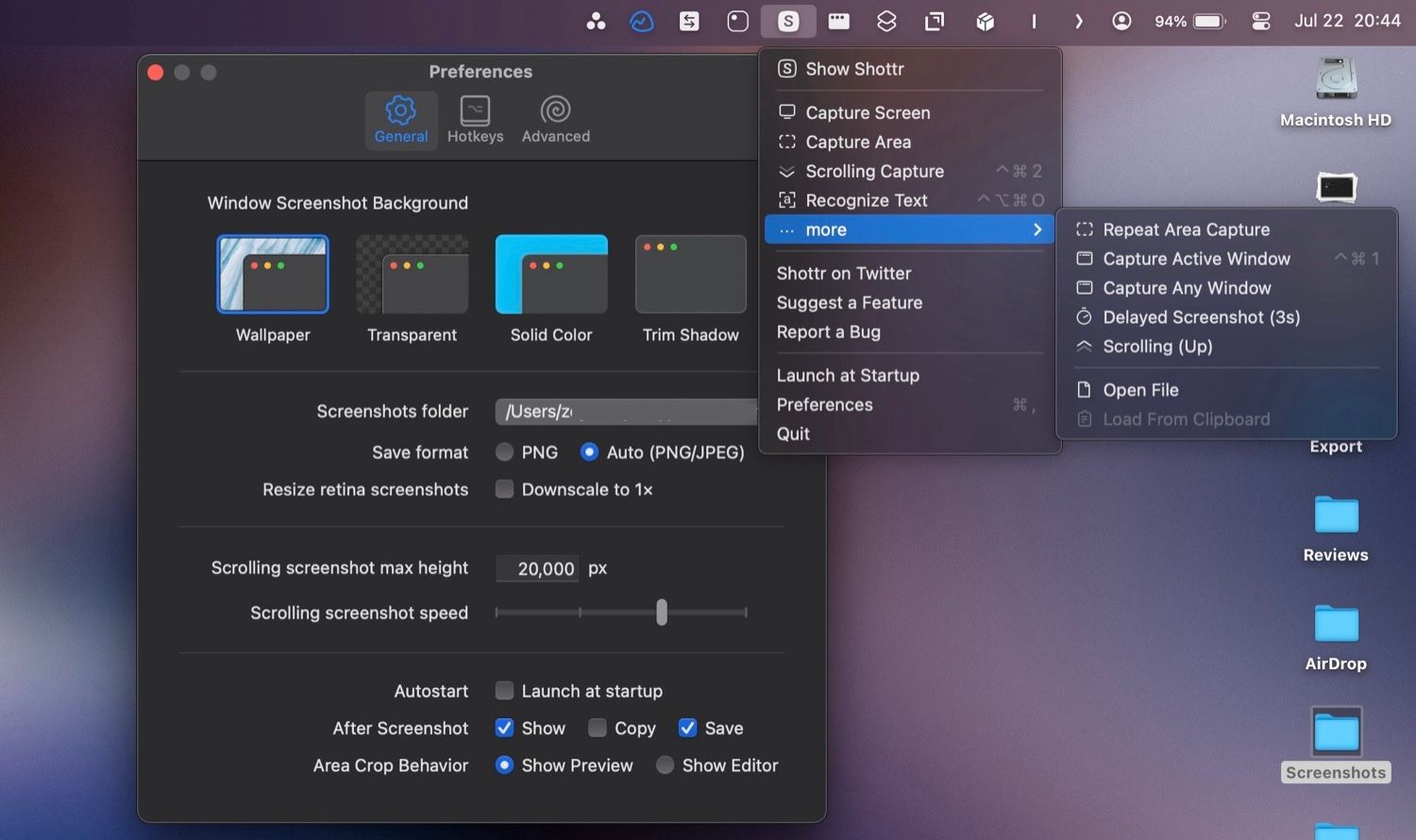
Shottr ابزار اسکرین شات مورد علاقه من برای مک است. به عنوان فردی که کارش نیاز به گرفتن اسکرین شات های زیادی دارد، Shottr را دوست دارم زیرا سریع است و ابزارهای حاشیه نویسی داخلی دارد، بنابراین برای حاشیه نویسی و ویرایش اسکرین شات ها به برنامه دیگری نیاز ندارم.
یکی از ویژگی های Shottr مورد علاقه من، امکان تنظیم پس زمینه پیش فرض پنجره برای اسکرین شات است. این تضمین میکند که اسکرینشاتهای من در سرتاسر یکدست به نظر میرسند. همچنین می توانید از Shottr برای گرفتن اسکرین شات های پیمایشی و اسکرین شات های تاخیری استفاده کنید که به نظر من مفید است.
با حرکت به سمت حاشیه نویسی و ویرایش، Shottr به شما امکان می دهد متن بنویسید یا چند شکل مختلف بکشید و فلش ها را به اسکرین شات های خود اضافه کنید. حتی دارای ابزارهای محو و پاک کردن است که به شما کمک می کند اطلاعات حساس را از اسکرین شات ها حذف کنید.
دانلود:Shottr (رایگان، نسخه پریمیوم موجود)
6 6. آمفتامین
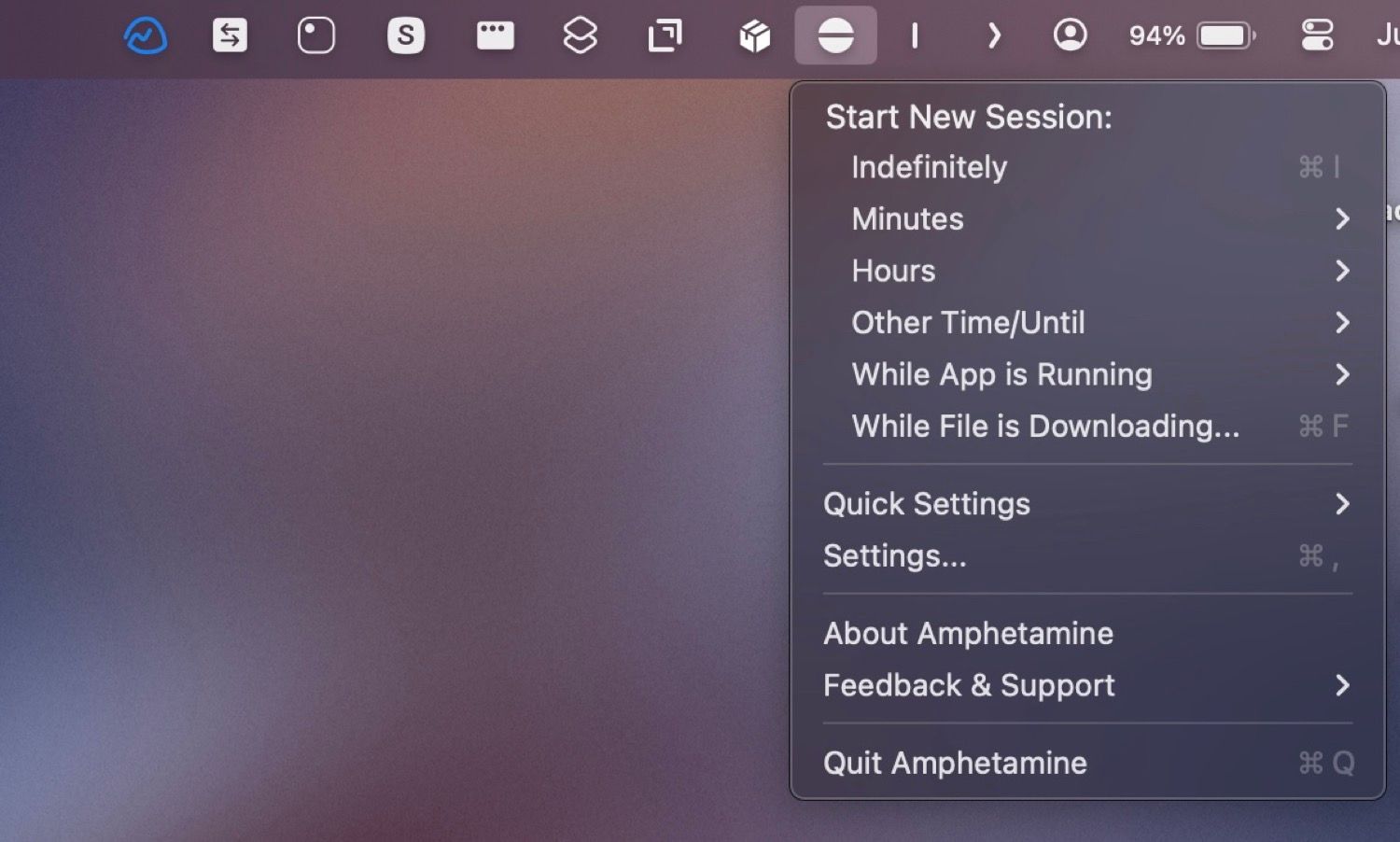
آمفتامین برنامه کاربردی من برای بیدار نگه داشتن مک بوک من در حالت تاشو است. این بسیار ساده است و برای فعال کردن آن باید یک سوئیچ ساده را تغییر دهید. از طرف دیگر، از محرکها پشتیبانی میشود، که به شما امکان میدهد تا زمانی که وظیفه مشخصشده در مکبوک شما اجرا شود، بهطور خودکار یک جلسه نگهداری را شروع کنید.
به عنوان مثال، من یک ماشه تنظیم کرده ام که به طور خودکار جلسه آمفتامین را هنگامی که مک بوک خود را به یک صفحه نمایش خارجی وصل می کنم، شروع می کند. این به من امکان می دهد درب مک بوک خود را هنگام وصل کردن به صفحه نمایش خارجی بسته نگه دارم، حتی زمانی که شارژ نمی شود.
اگر از مک بوک خود وصل به نمایشگر خارجی استفاده می کنید، آمفتامین یک برنامه ضروری مک است که می تواند طول عمر باتری شما را افزایش دهد.
دانلود: آمفتامین (رایگان)
7 7. Dropover
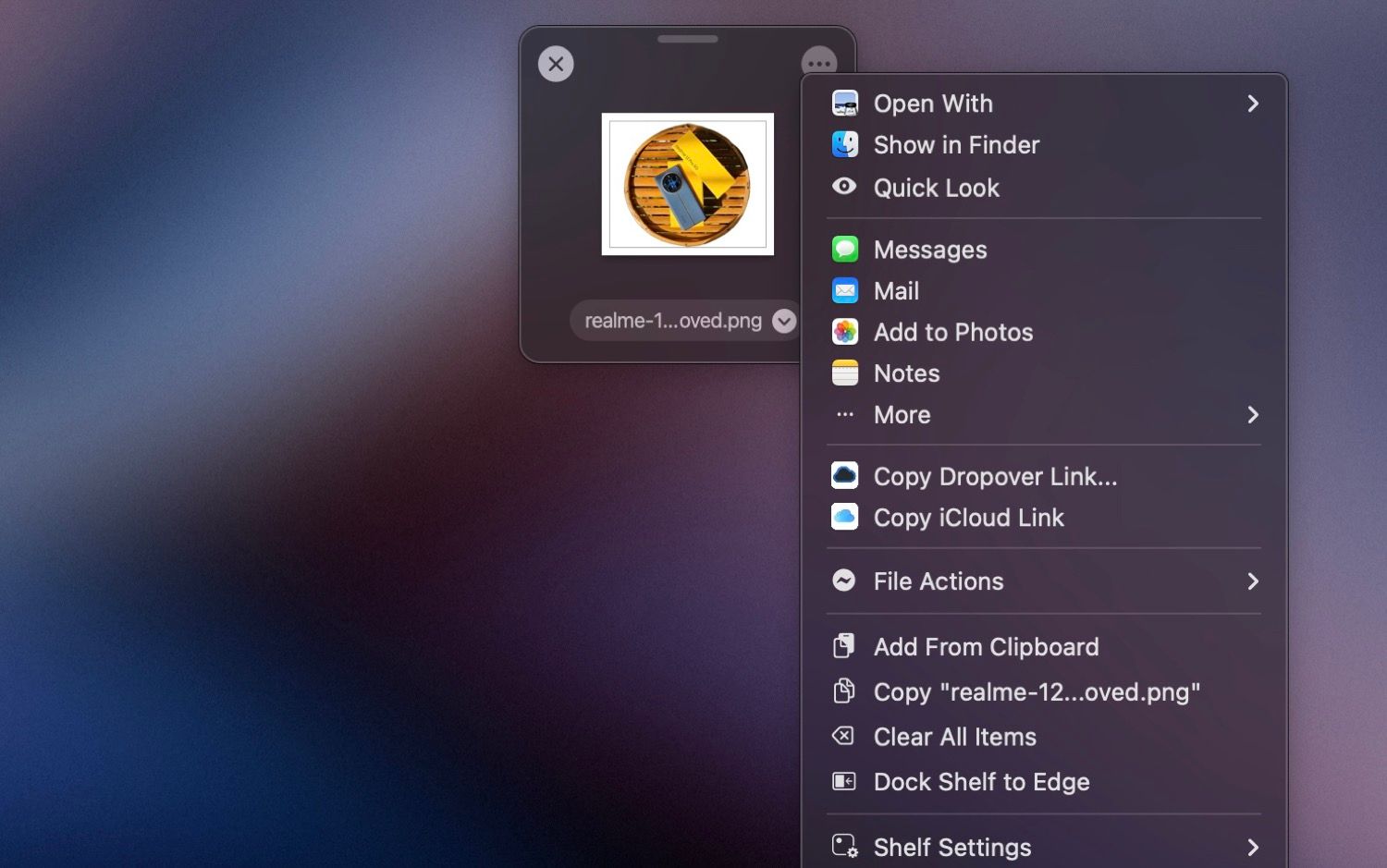
Dropover یک برنامه مک بسیار مفید با یک ایده ساده است: انتقال فایل ها بین پوشه ها را آسان کنید. از آنجایی که باید چندین بار در روز فایلهای زیادی را بین پوشههای مختلف در مک خود جابهجا کنم، از Dropover برای کمک به انجام کارآمد آن استفاده میکنم.
Dropover قفسهای را در اختیار شما قرار میدهد که در آن میتوانید بهطور موقت همه فایلهایی را که میخواهید از پوشههای منبع مختلف منتقل کنید، نگه دارید و سپس آنها را به پوشه مقصد رها کنید. شما می توانید با انتخاب یک مورد و تکان دادن مکان نما در هر جایی به این قفسه دسترسی داشته باشید، پس از آن یک روش کشیدن و رها کردن ساده است.
این برنامه تا ده قفسه قبلی شما را در صورت نیاز حفظ می کند. همچنین میتوانید قفسههای خود را در فضای ابری ذخیره کنید و با استفاده از یک پیوند عمومی، آنها را با شخصی به اشتراک بگذارید.
Dropover فقط از فایل ها پشتیبانی نمی کند. با پوشه ها، URL ها و تکه های متن نیز کار می کند. سایر ویژگی های قابل توجه Dropover عبارتند از به اشتراک گذاری کلیپ بورد، اسکریپت های سفارشی و قفسه های سنجاق شده.
دانلود: Dropover (رایگان، نسخه پریمیوم موجود)
8 8. CheatSheet
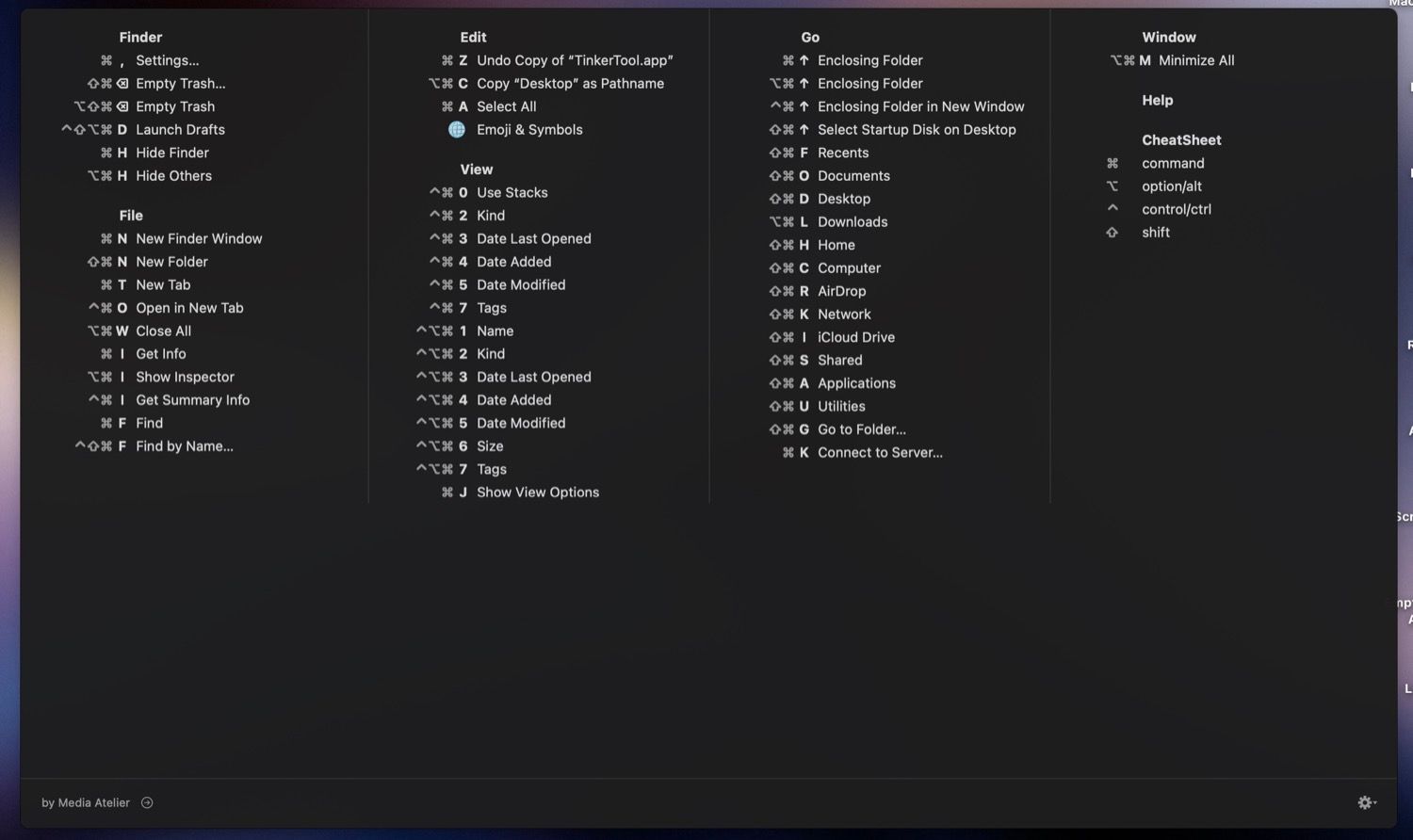
CheatSheet یک برنامه مک است که باید برای هر کسی که دوست دارد از میانبرهای صفحه کلید استفاده کند. همانطور که از نام آن پیداست، CheatSheet یک برگه تقلب از تمام میانبرهای صفحه کلید مک که در یک برنامه پشتیبانی میشوند، به شما میدهد، بنابراین نیازی نیست آنها را به صورت آنلاین جستجو کنید.
دسترسی به برگه تقلب آسان است. به سادگی کلید Command را در برنامه ای که می خواهید میانبرهای آن را مشاهده کنید فشار داده و نگه دارید، و یک صفحه همپوشانی با تمام میانبرهای آن مشاهده خواهید کرد. سپس میتوانید کلید(های) دیگر ترکیب میانبر را فشار دهید تا عملکرد مربوطه در آن برنامه فعال شود.
دانلود: CheatSheet (رایگان)
9 9. ولجا
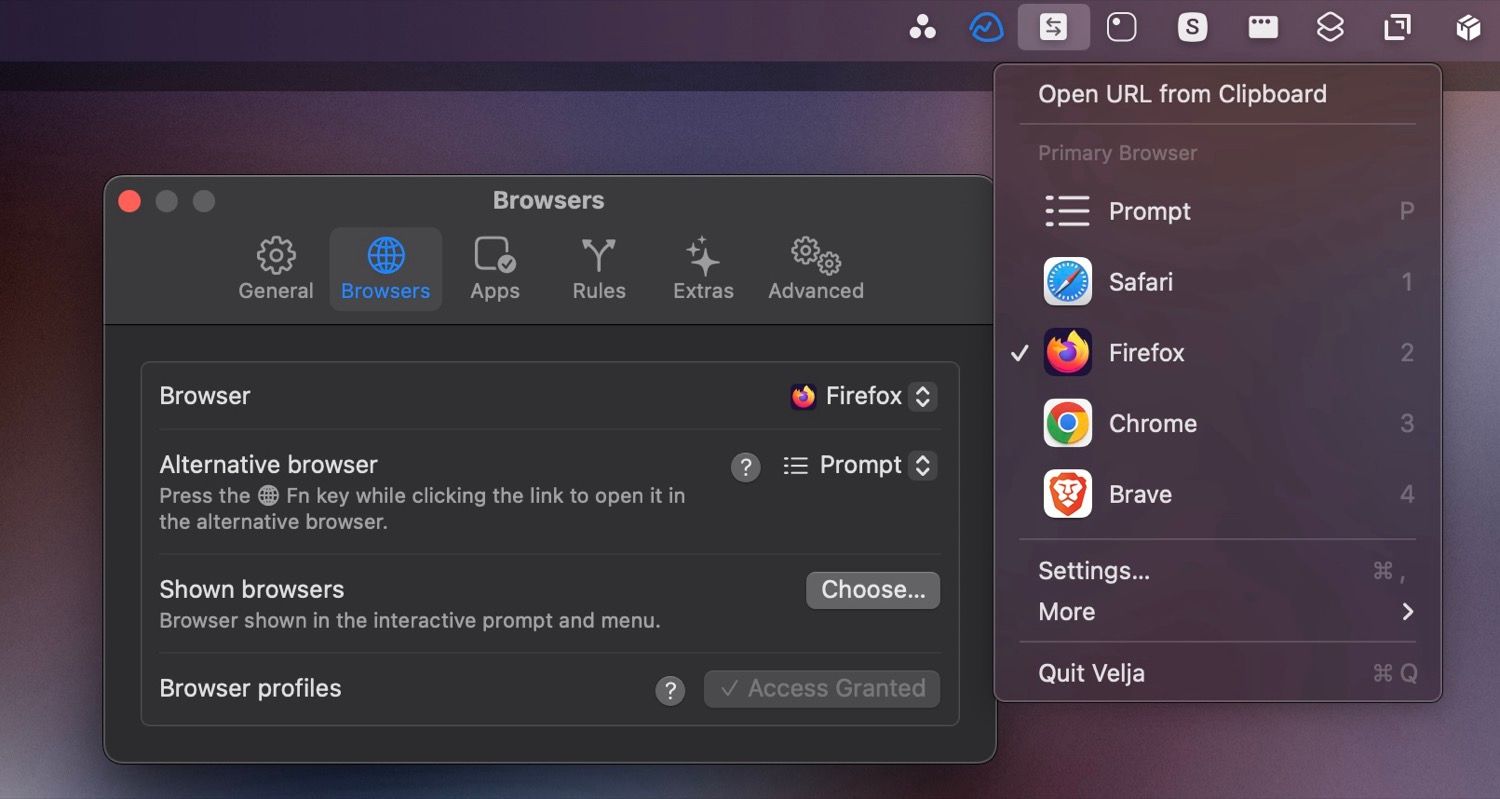
Velja یک مرورگر و انتخابگر برنامه است که می تواند زندگی شما را آسان تر کند. به زبان ساده، این برنامه به شما امکان میدهد که انتخاب کنید کدام مرورگر (و حتی نمایه مرورگر) یا برنامه را برای باز کردن پیوند در آن انتخاب کنید، بنابراین در مرورگر وب پیشفرض مک خود گیر نکنید.
برای مثال، اگر ترجیح میدهید پیوندهای Google Sheets را در Safari باز کنید اما نمیخواهید مرورگر پیشفرض را روی Safari تنظیم کنید، میتوانید یک قانون در Velja تنظیم کنید. به این ترتیب، هر زمان که روی پیوند Google Sheets کلیک کنید، Velja آن را در Safari باز می کند. به طور مشابه، اگر برنامه Zoom را در مک خود دارید، می توانید Velja را تنظیم کنید تا هر پیوند Zoom را که روی آن کلیک می کنید مستقیماً در برنامه اصلی باز کند.
از طرف دیگر، میتوانید Velja را طوری پیکربندی کنید که وقتی روی یک پیوند کلیک میکنید، فهرستی از مرورگرهای مورد علاقهتان را نشان دهد. سپس می توانید یک مرورگر را از لیست انتخاب کنید تا آن پیوند را بر اساس ترجیح شما باز کند.
دانلود: Velja (رایگان)
10 10. TinkerTool
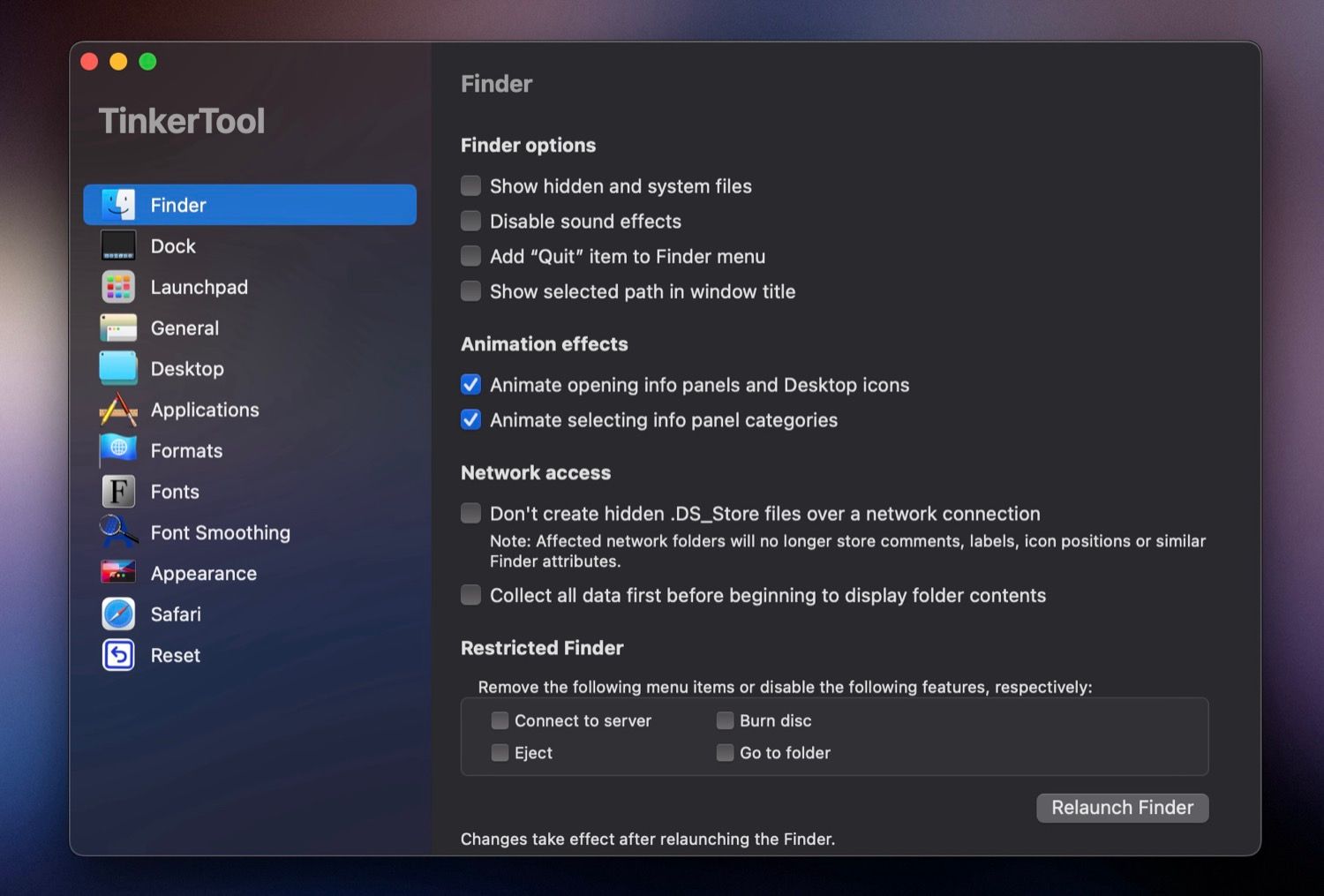
TinkerTool برنامهای است که به شما امکان میدهد با فعال کردن یا اصلاح تنظیمات برگزیده سیستمی که در برنامه تنظیمات سیستم وجود ندارند یا به راحتی قابل دسترسی نیستند، از Mac خود بهره بیشتری ببرید. این برنامه هیچ یک از اجزای سیستم عامل را تغییر نمی دهد و هر تغییری که انجام دهید قابل برگشت است.
TinkerTool ترجیحات پنهان را برای چندین مؤلفه و برنامه سیستم نشان می دهد. به سادگی یک دسته را از نوار کناری سمت چپ انتخاب کنید و آنهایی را که می خواهید فعال یا غیرفعال کنید. در برخی موارد، برای اعمال تغییرات، ممکن است لازم باشد برنامهها را دوباره راهاندازی کنید.
برخی از ترفندهای مورد علاقه من عبارتند از Add Quit Item در منوی Finder، غیرفعال کردن تأخیر هنگام نمایش Dock مخفی، غیرفعال کردن جلوه محو شدن هنگام باز کردن از Launchpad، و ترجیح دادن گفتگوهای ذخیره گسترده هنگام استفاده از برنامه های جدید به طور کلی.
دانلود:TinkerTool (رایگان)
اینها همه برنامه هایی هستند که بدون آنها نمی توانم از یک مک جدید استفاده کنم. در حالی که برخی از برنامهها قابلیتهای بیشتری به من میدهند، برخی دیگر به من کمک میکنند تا کارها را در مک خود به نحو احسن انجام دهم و به نوبه خود، بهرهوری خود را افزایش دهم.
